TTEP.CN > 故障 >
wps演示如何将幻灯片转为图片格式图文教程 wps演示将幻灯片转为
wps演示如何将幻灯片转为图片格式图文教程 wps演示将幻灯片转为图片格式的步骤 第一次使用WPS Office时不知道如将PPS转换成JPG图片,毕竟它的操作与微软的Office有所不同,但也不是大家想象中的那么难,大概的操作步骤就是点击左上角的WPS演示,会弹出一个列表菜单,将鼠标移到另存为选项,会看到一个列表,此时点击其他格式。在弹出的对话框中选择文件保存位置,保存类型选择JPG,最后点击保存。会弹出一个对话框,此时选择每张幻灯片。
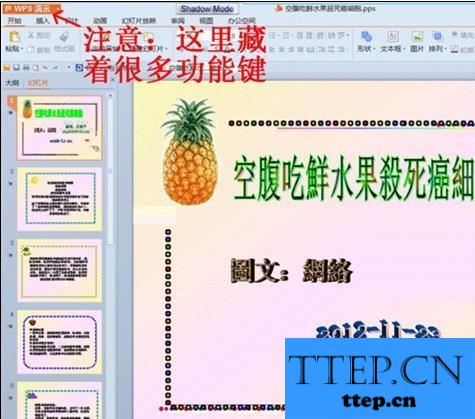
原来在屏幕左上角“P WPS演示”里面藏有很多功能键(原先还以为它仅仅是个标题),点击该图标会出现下图:
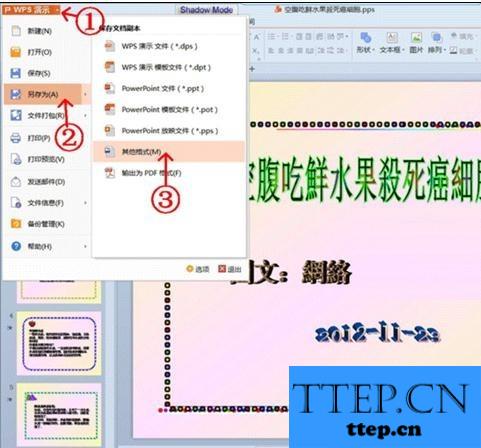
按照上图数字顺序操作:①点击“P WPS演示”→②点击“另存为”→③点击“其他格式”。
当步骤③操作完毕,出现下图:
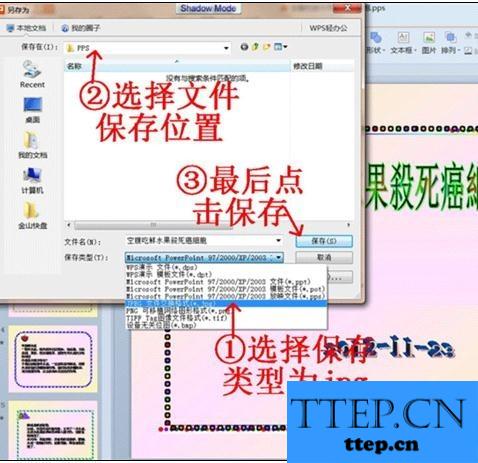
上图显示了PPS转换成JPG图片的三个步骤,在最后点击保存后,还有一点要注意的,如下图所示:
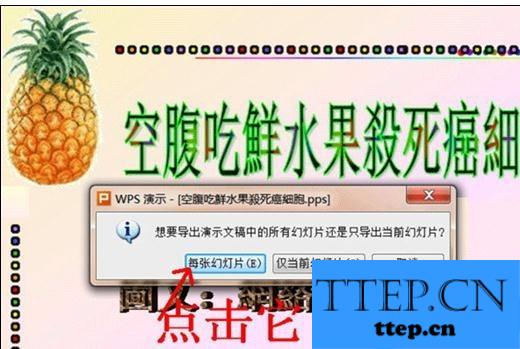
点击“每张幻灯片”后,PPS转换操作就完成了!
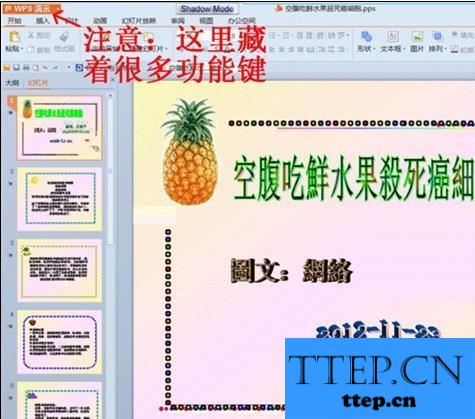
原来在屏幕左上角“P WPS演示”里面藏有很多功能键(原先还以为它仅仅是个标题),点击该图标会出现下图:
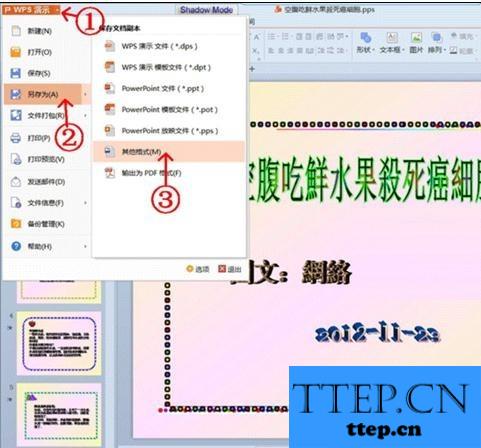
按照上图数字顺序操作:①点击“P WPS演示”→②点击“另存为”→③点击“其他格式”。
当步骤③操作完毕,出现下图:
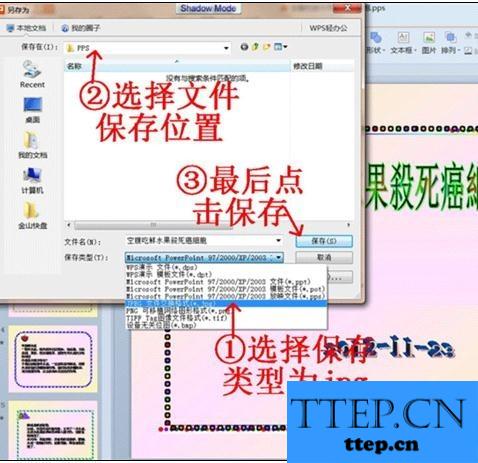
上图显示了PPS转换成JPG图片的三个步骤,在最后点击保存后,还有一点要注意的,如下图所示:
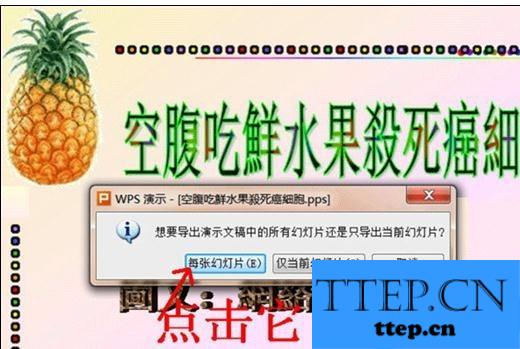
点击“每张幻灯片”后,PPS转换操作就完成了!
- 上一篇:WPS演示怎样创建展开目录 WPS演示创建展开目录的教程
- 下一篇:没有了
- 最近发表
- 赞助商链接
